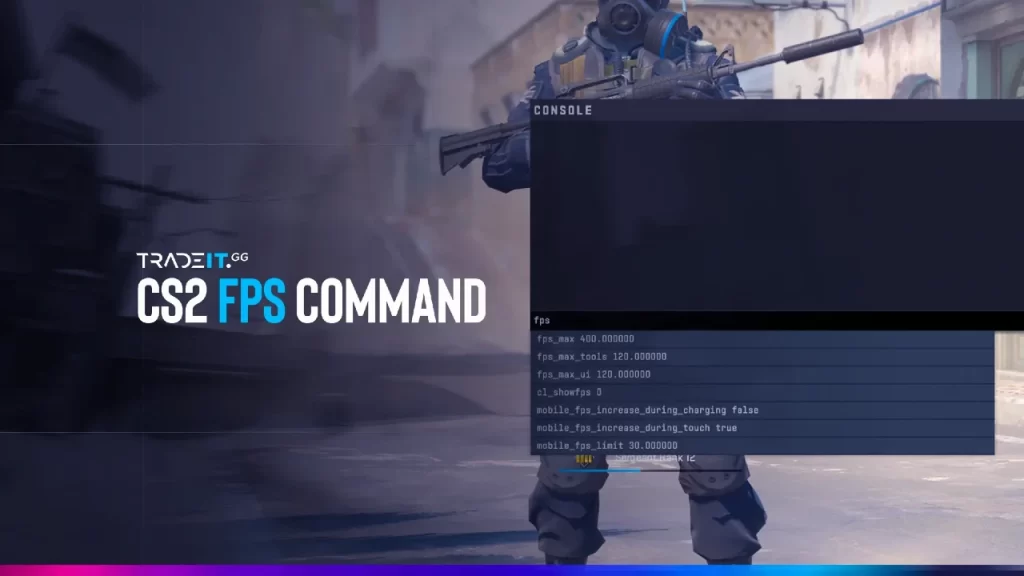Haben Sie sich jemals gefragt, warum professionelle Spieler in CS2 mühelos durch ihr Spielerlebnis gleiten?
Der Schlüssel liegt in der Beherrschung der Bilder pro Sekunde (FPS) mit dem CS2-Befehl FPS, mit dem Sie Ihre FPS während des Spiels anzeigen können.
Wie kann man FPS-Befehle in CS2 anzeigen?
Um ein reibungsloseres Spielerlebnis zu gewährleisten, empfehle ich, den FPS-Zähler in CS2 zu aktivieren. So können Sie die Leistung Ihres Computers beurteilen und die notwendigen Anpassungen für ein optimales Spielerlebnis vornehmen.
Lassen Sie es mich für Sie aufschlüsseln. Um den FPS-Zähler in CS2 zu aktivieren, müssen wir drei wichtige Schritte ausführen.
- Rufen Sie zunächst die Entwicklerkonsole auf.
- Zweitens: Verwenden Sie den CS2-Befehl FPS.
- Deaktivieren Sie schließlich den FPS-Zähler, wenn er nicht mehr benötigt wird.
1. Verwendung der Entwicklerkonsole
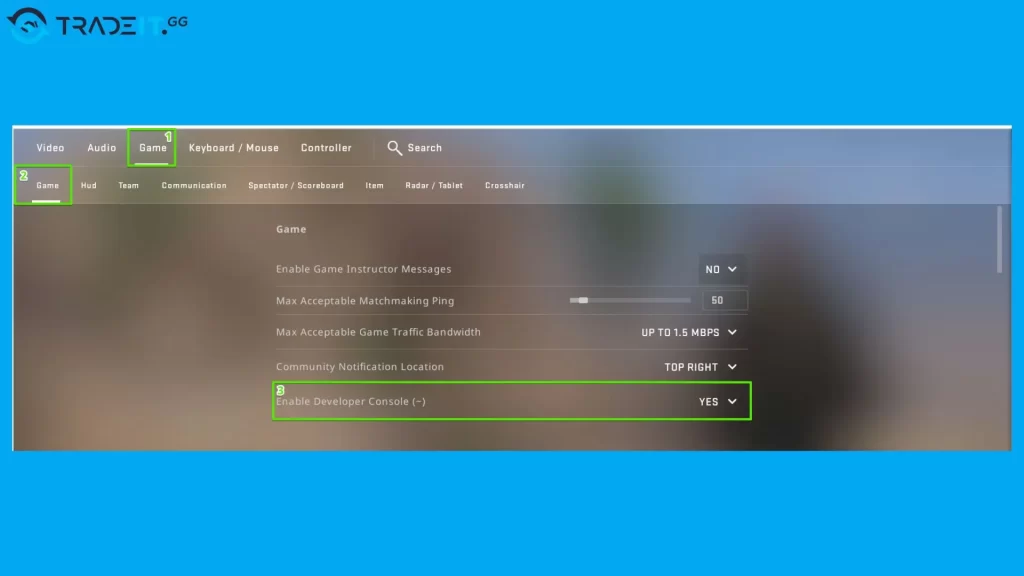
Um auf die Entwicklerkonsole in CS2 zuzugreifen, können Sie die folgenden Schritte ausführen:
- Navigieren Sie zunächst zum Hauptmenü des Spiels.
- Wählen Sie dann “Optionen” und anschließend “Spiel”.
- Wählen Sie dort “Erweitert” und aktivieren Sie schließlich die Entwicklerkonsole, indem Sie “Entwicklerkonsole aktivieren” ankreuzen.
Wenn die Entwicklerkonsole aktiviert ist, können Sie sie öffnen, indem Sie die standardmäßig zugewiesene Tastenkombination, die Tilde-Taste (~), drücken und dann verschiedene FPS-Befehle eingeben, beispielsweise “cl_showfps 1”.
Wenn dies aus irgendeinem Grund nicht funktioniert, verwenden Sie ”-console” in den Startoptionen, und das Spiel wird automatisch geöffnet.
Dieser Befehl zeigt Ihre aktuellen FPS während des Spiels an.
Verwandt: Wie kann man die FPS in CS2 verbessern?
Jetzt, da die Entwicklerkonsole aktiviert ist, können Sie den FPS-Zähler auf Ihrem Bildschirm anzeigen, während Sie CS2 spielen.
Geben Sie einfach den Befehl “cl_showfps 1” ein, um Ihre aktuellen FPS in der oberen linken Ecke anzuzeigen.
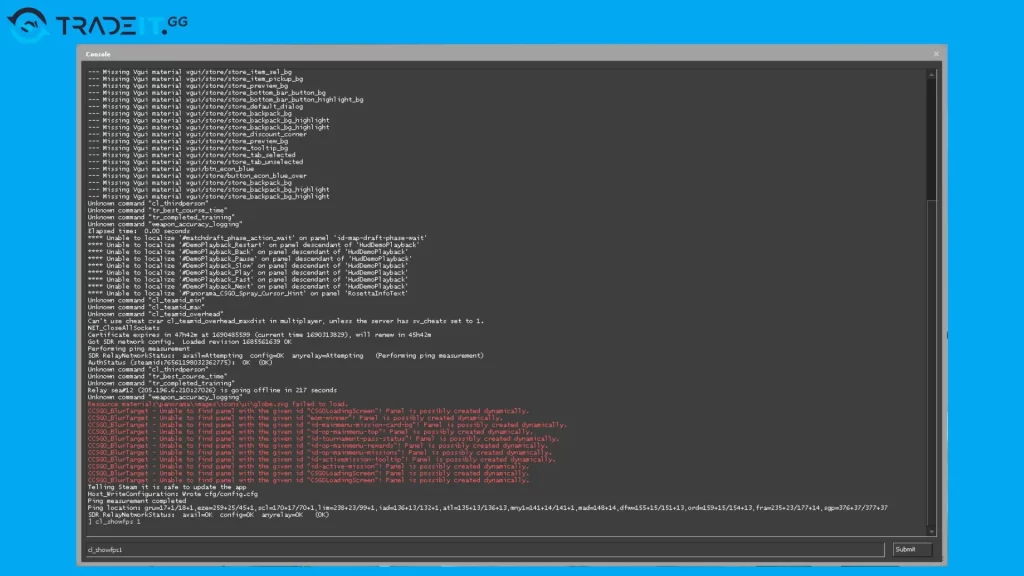
Mit dieser Funktion können Sie die Leistung Ihres Computers bewerten und die notwendigen Optimierungen für ein besseres Spielerlebnis vornehmen. Außerdem gibt es im Einstellungsmenü eine bequemere Option namens “fps anzeigen” zur Anzeige der FPS.
Mit Hilfe des CS2 FPS-Befehls können Sie Ihre FPS mühelos überwachen und die notwendigen Anpassungen vornehmen.
2. Verwendung von Net Graph
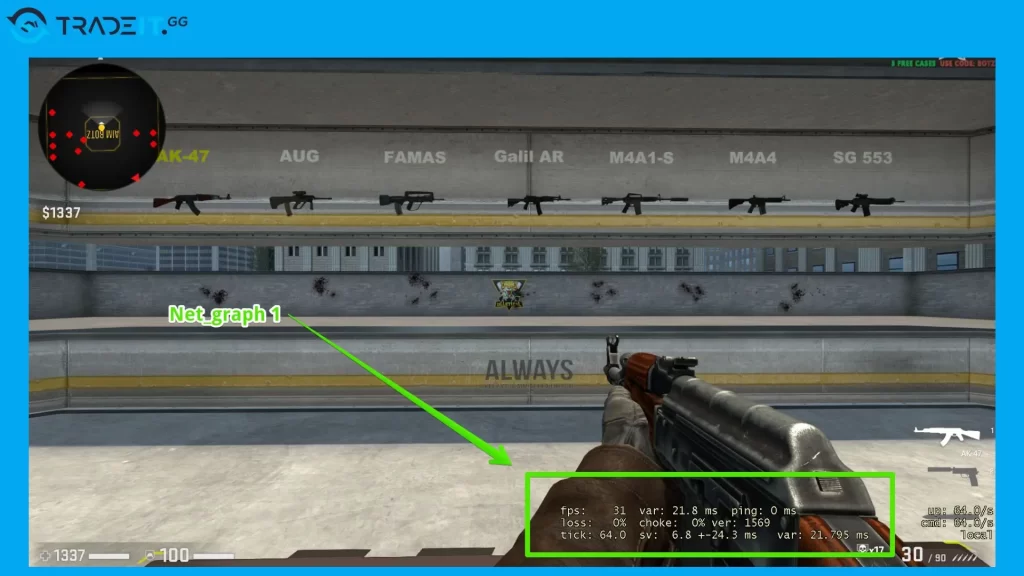
Ich nutze meine CS2-Erfahrung, um einen fortgeschrittenen Befehl namens Netzdiagramm weiterzugeben. Er liefert zusätzliche Netzwerk-, FPS- und Ping-Details. Um den Netzgraphen zu aktivieren, geben Sie einfach “net_graph 1” in die Konsole ein.
Diese Funktion zeigt eine Fülle von Informationen unten rechts auf Ihrem Bildschirm an. Sie ermöglicht es Ihnen, Unstimmigkeiten in der Leistung Ihres Spiels zu verfolgen.
Zum Thema: Wie aktiviere ich net_graph in CS2?
Deaktivieren des FPS-Zählers:
Wenn Sie den FPS-Zähler nicht mehr benötigen, können Sie ihn einfach deaktivieren, indem Sie in der Konsole “cl_showfps 0” eingeben. Dadurch wird der FPS-Zähler von Ihrem Bildschirm entfernt und Sie erhalten eine aufgeräumte und übersichtliche Ansicht Ihres Spiels.
3. Verwendung von Softwareanwendungen
Wenn Sie nach alternativen Möglichkeiten zur Anzeige der Bilder pro Sekunde (FPS) in CS2 suchen, stehen Ihnen mehrere Optionen zur Verfügung. Dazu gehören NVIDIA GeForce Experience und AMD Radeon ReLive. Jede Option richtet sich an unterschiedliche Grafikkartenbenutzer und bietet zusätzliche Tools zur Verbesserung Ihres Spielerlebnisses.
NVIDIA GeForce Erfahrung
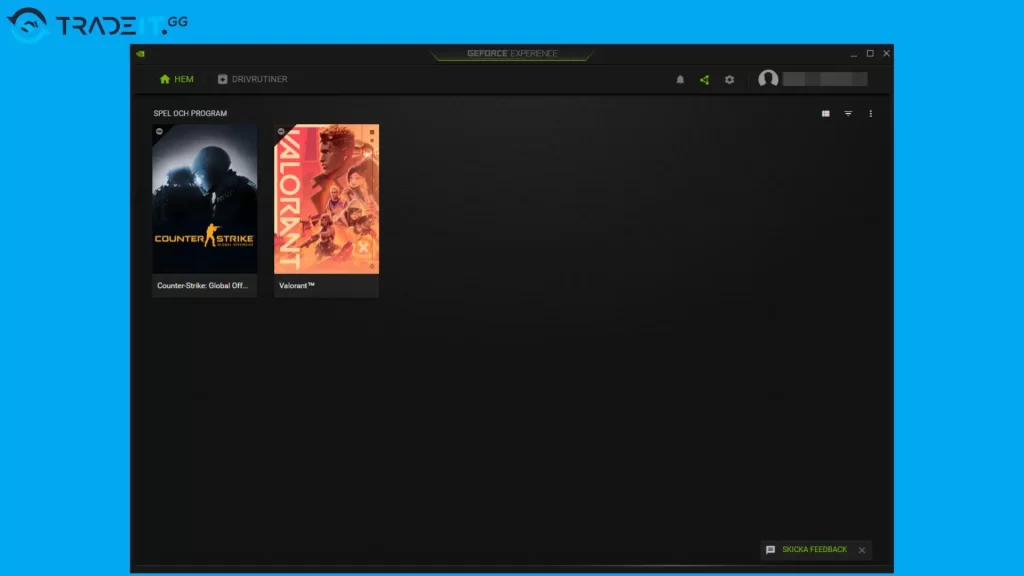
Wenn Sie eine NVIDIA-Grafikkarte verwenden, können Sie die FPS in CS2 ganz einfach über NVIDIA GeForce Experience anzeigen lassen. Um den FPS-Zähler zu aktivieren, führen Sie die folgenden Schritte aus:
- Öffnen Sie die Anwendung NVIDIA GeForce Experience und rufen Sie das Einstellungsmenü auf.
- Stellen Sie dort sicher, dass Sie die Option In-Game-Overlay aktivieren.
- Wählen Sie dann CS2 aus der Liste der Spiele aus und starten Sie es.
Nach dem Start ist der FPS-Zähler aktiviert und während des Spiels sichtbar.
Nvidia GeForce Experienceherunterladen .
Verwandt: Beste NVIDIA-Einstellungen für CS2
AMD Radeon ReLive
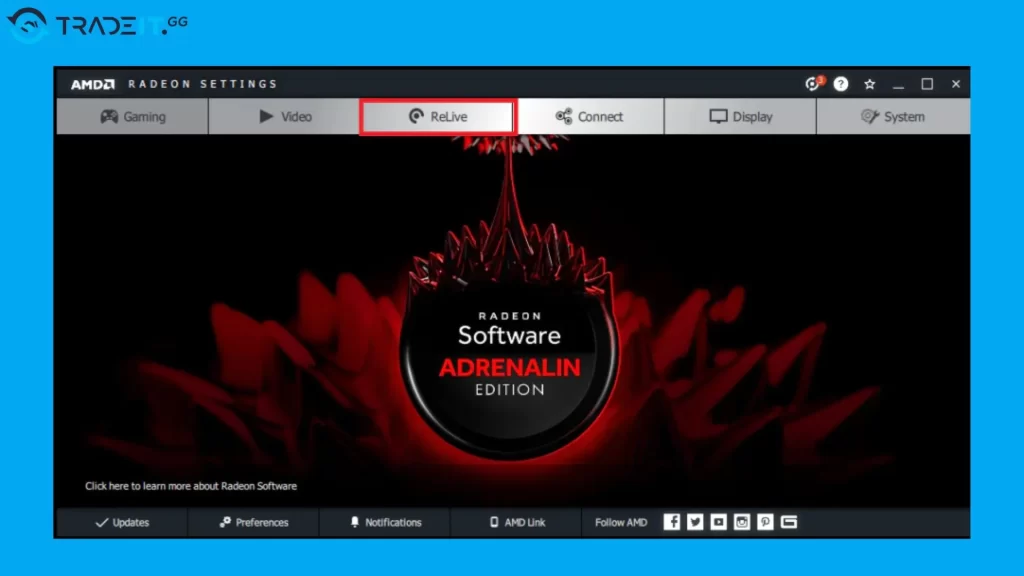
Als Nutzer einer AMD-Grafikkarte können Sie AMD Radeon ReLive nutzen, um Ihre Spielerlebnisse einfach zu erfassen, zu streamen und zu teilen. Diese Funktion umfasst auch einen integrierten FPS-Zähler, der speziell für die Anzeige von FPS in CS2 entwickelt wurde.
Um auf Radeon ReLive zuzugreifen, verwenden Sie einfach die Tastenkombination ALT+R. Dadurch wird das Menü “Full In-Game Overlay” aufgerufen.
Alternativ können Sie ALT+Z verwenden, um das Menü “Sidebar In-Game Overlay” zu öffnen.
Dort finden Sie Optionen, um Ihre Radeon ReLive-Einstellungen anzupassen und den FPS-Zähler zu aktivieren.
AMD Radeon Reliveherunterladen .
Zusätzliche CS2-Konsolenbefehle für FPS
Zusätzlich zu den grundlegenden Befehlen für Ego-Shooter-Spiele (FPS) bietet CS2 mehrere zusätzliche FPS-Befehle, mit denen die Spieler ihre Leistung genau überwachen können.
| Befehl | Beschreibung | Auswirkungen auf FPS |
| cl_disable_ragdolls 1 | Deaktiviert die Ragdoll-Physik für tote Körper. | Potenzieller FPS-Anstieg, insbesondere bei intensiven Feuergefechten. |
| r_drawparticles 0 | Deaktiviert Partikeleffekte (Rauch, Explosionen usw.). | Signifikante FPS-Steigerung, kann aber die Grafik beeinträchtigen. |
| cl_updaterate X (wobei X ein Wert zwischen 64 und 128 ist) | Legt die Aktualisierungsrate zwischen Ihrem Client und dem Server fest. | Kann die Reaktionsfähigkeit bei höheren Werten verbessern, erfordert aber eine gute Internetverbindung. Kann die FPS bei höheren Werten verringern. |
| cl_cmdrate X (wobei X ein Wert zwischen 33 und 100 ist) | Legt die Befehlsrate fest, die an den Server gesendet wird. | Ähnlich wie cl_updaterate, kann die Reaktionsfähigkeit verbessern, kann aber die FPS beeinträchtigen. |
| fps_max X (wobei X ein gewünschter Grenzwert für die Bildrate ist) | Begrenzt die maximalen FPS, die das Spiel rendern kann. | Nützlich, um eine Überhitzung oder ein Zerreißen des Bildschirms zu verhindern, kann aber die Leistung nicht direkt verbessern. |
| mat_disable_mipmap 1 | Deaktiviert Mipmapping (Texturfilterung). | Kann die Reaktionsfähigkeit bei höheren Werten verbessern, erfordert aber eine gute Internetverbindung. Kann die FPS bei höheren Werten verringern. |
| net_graph 1 | Zeigt eine detaillierte Grafik der Netzwerkleistung an. | Keine Auswirkung auf die FPS, verbraucht aber Platz auf dem Bildschirm. |
Mithilfe dieser Konsolenbefehle können Sie die Leistung Ihres Spiels optimieren und die Grafik nach Ihren Wünschen anpassen.
Verstehen von FPS-Metriken
Jetzt, da Sie wissen, wie man FPS (Frames Per Second) in CS2 anzeigt, ist es wichtig, seine Bedeutung und die Auswirkungen auf Ihr Spielerlebnis zu verstehen. Eine höhere FPS sorgt für ein flüssigeres Gameplay, ermöglicht schnellere Reaktionen und steigert die Gesamtleistung.
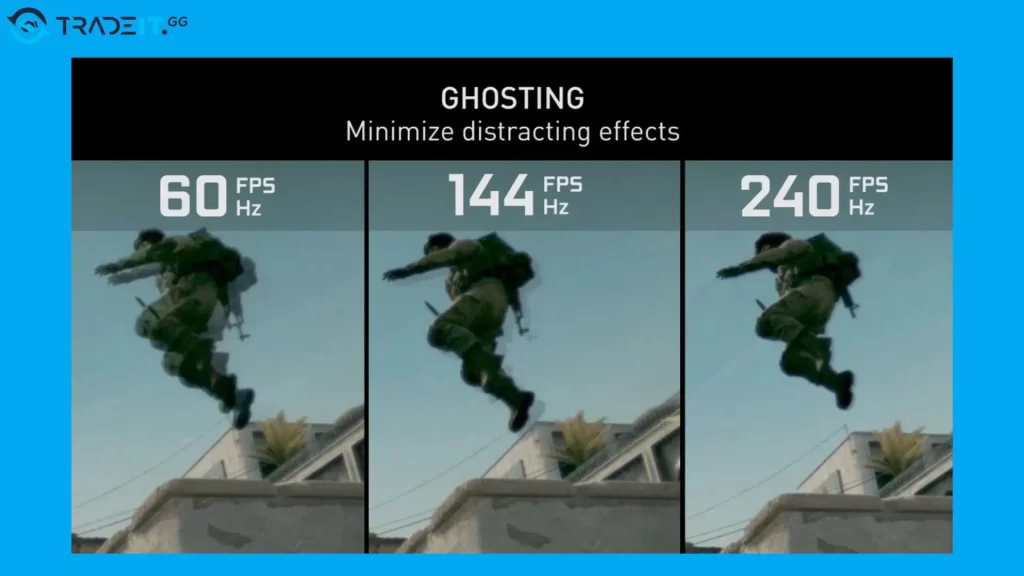
In den folgenden Abschnitten werden wir uns mit der Bedeutung hoher FPS befassen und die idealen FPS-Ziele auf der Grundlage Ihrer speziellen Spielkonfiguration untersuchen.
Die Bedeutung von hohen FPS
Eine hohe FPS in CS ist von größter Bedeutung, da sie ein flüssigeres Gameplay garantiert und die Reaktionsfähigkeit verbessert. Eine höhere FPS führt zu einer flüssigeren und detaillierteren virtuellen Welt, die es Ihnen ermöglicht, Ziele genau zu verfolgen und schnell auf Ereignisse im Spiel zu reagieren.
Diese Funktion kann Ihnen einen Wettbewerbsvorteil verschaffen. Sie ermöglicht eine schnellere Synchronisierung mit dem Spielserver, wodurch die Wahrscheinlichkeit von Verzögerungen verringert wird.
Optimale FPS-Ziele
Die optimale Zielvorgabe für Bilder pro Sekunde (FPS) hängt von Ihrer Spielkonfiguration ab. Dazu gehören Faktoren wie die Bildwiederholfrequenz Ihres Monitors und die Hardwarefunktionen Ihres Computers.
Im Allgemeinen wird empfohlen, ein Minimum von 60 FPS anzustreben, um ein reibungsloses und angenehmes Spielerlebnis zu gewährleisten.
Wenn Sie einen Monitor mit hoher Bildwiederholfrequenz und eine leistungsstarke Grafikkarte besitzen, können Sie mit 144 FPS oder mehr Ihr Spielerlebnis in CS2 verbessern. Außerdem können Sie sich damit einen Wettbewerbsvorteil verschaffen.
Professionelle Spieler haben eine Bildwiederholfrequenz von 144Hz bis 360Hz und Sie sollten immer versuchen, eine FPS zu erreichen, die Ihrer Bildwiederholfrequenz entspricht.
Verwandt: Wie man FPS in CS2 begrenzt oder freigibt
Tipps zur Erhöhung der FPS in CS2
Nachdem wir nun die Bedeutung von FPS in CS2 verstanden haben, wollen wir uns nun mit einigen hilfreichen Tipps beschäftigen, um Ihre FPS zu verbessern und Ihr Spielerlebnis zu steigern.
Indem man die Grafikeinstellungen anpasst und die Systemressourcen effektiv verwaltet, kann man die Gesamtleistung seines Computers verbessern und sein Spielerlebnis in Counter Strike 2 (CS2) maximieren.
Anpassen der Grafikeinstellungen
Um Ihr CS2-Spielerlebnis zu verbessern und die FPS zu erhöhen, erweist sich die Anpassung der CS2-Grafikeinstellungen als eine der effektivsten Methoden. Wenn Sie Einstellungen wie Auflösung, globale Schattenqualität und Shader-Details verringern, können Sie Ihre FPS deutlich verbessern und ein flüssigeres Gameplay genießen.
Die Anpassung der Grafikeinstellungen kann die Sichtbarkeit von Gegnern verbessern und so einen Wettbewerbsvorteil im Spiel verschaffen. Die Spieleinstellungen, insbesondere die Grafikeinstellungen, haben einen erheblichen Einfluss auf das gesamte Spielerlebnis.
Verwandt: Die besten CS2-Startoptionen für verbesserte Leistung
Verwaltung von Systemressourcen
Um die Leistung Ihrer CS2 zu optimieren, ist es wichtig, die Systemressourcen Ihres Computers effektiv zu verwalten. Dazu gehören das Schließen unnötiger Hintergrundanwendungen, die Aktualisierung von Grafikkartentreibern und der Einsatz von Software zur Ressourcenverwaltung.
Auf diese Weise können Sie wertvolle Ressourcen freisetzen und sicherstellen, dass Ihr Computer beim Spielen von CS2 mit maximaler Leistung arbeitet.
Zusammenfassung
Zusammenfassend lässt sich sagen, dass ein optimales Spielerlebnis in CS2 nur möglich ist, wenn Sie Ihre FPS verstehen und optimieren. Wenn Sie die oben genannten Schritte befolgen, können Sie sicherstellen, dass Ihr Computer mit maximaler Leistung läuft und Sie das Beste aus Ihrem Spiel herausholen können:
Die Verwaltung der Systemressourcen ist ein weiterer wichtiger Aspekt. Schließen Sie unnötige Hintergrundanwendungen und weisen Sie CS2 mehr Ressourcen zu, um die FPS zu verbessern. Und schließlich sollten Sie die erweiterten FPS-Befehle und Netzgrafikfunktionen nutzen. Mit diesen Tools können Sie verschiedene Aspekte überwachen und feineinstellen, die sich auf Ihre
Häufig gestellte Fragen
Wenn jemand FPS-Probleme in CS2 hat, gibt es einige Schritte, die er unternehmen kann, um das Problem zu beheben. Zunächst sollten Sie versuchen, die Grafikeinstellungen anzupassen. Eine Senkung dieser Einstellungen führt oft zu einer deutlichen Steigerung der FPS.
Außerdem können das Schließen von Hintergrundanwendungen und das Aktualisieren der Grafikkartentreiber die Leistung verbessern.
Falls alles andere fehlschlägt, kann es sich lohnen, die Installation des Spiels zu reparieren.
Gehen Sie folgendermaßen vor, um die Funktion “fps anzeigen” in CS2 zu aktivieren:
1. Stellen Sie sicher, dass die Entwicklerkonsole aktiviert ist.
2. Drücken Sie die Tilde-Taste (), um die Konsole zu öffnen.
3. Geben Sie “cl_showfps 1” ein und drücken Sie die Eingabetaste.
4. Der FPS-Zähler wird nun in der oberen linken Ecke Ihres Bildschirms angezeigt, so dass Sie die Leistung Ihres Computers während des Spiels überwachen können.
Wenn Sie diese Schritte befolgen, können Sie Ihre Bilder pro Sekunde (FPS) leicht im Auge behalten und sicherstellen, dass Ihr Spielerlebnis durch und durch angenehm ist.
Um ein bestimmtes FPS-Ziel wie 144 FPS in CS2 zu erreichen, gehen Sie folgendermaßen vor:
1. Drücken Sie die Tilde-Taste (~), um die Entwicklerkonsole aufzurufen.
2. Geben Sie den Befehl “fps_max 144” ein.
3. Drücken Sie die Eingabetaste.
Durch die Einstellung dieses FPS-Ziels mit dem Befehl “fps_max” können Sie Ihr Spielerlebnis in CS2
optimieren. Mit diesem Befehl können Sie Ihre FPS auf 144 begrenzen. Auf diese Weise wird das Spielerlebnis durch ein flüssigeres Gameplay verbessert, allerdings nur, wenn Ihre Hardware diese Framerate erreichen kann.
Mit dem Befehl FPS max in CS2 können Sie die maximale Bildrate pro Sekunde (FPS) festlegen, die Ihr Computer rendern kann. Durch die Verwendung des Befehls “fps_max”, gefolgt von einer bestimmten Zahl, können Sie Ihre FPS auf einen gewünschten Wert begrenzen. Dies gewährleistet eine gleichbleibende Bildrate und reduziert möglicherweise Verzögerungen.
Dies kann sich als besonders wertvoll für Spieler erweisen, die Monitore mit hoher Aktualisierungsrate oder leistungsstarke Grafikkarten besitzen. Es ermöglicht ihnen, ein stabiles und ununterbrochenes Spielerlebnis zu erhalten.
In CS2 sind die maximal erreichbaren FPS so hoch, wie Ihr Computer sie verarbeiten kann. High-End-Computer können 300-400 FPS erreichen.
Andere Themen, die Sie interessieren könnten
- Entdecken Sie die beste CS2 Bot Trading Website.
- Erfahren Sie mehr über den CS2-Skin-Marktplatz.